Заметки и документы
Часто задачу, ресурс или назначение требуется сопроводить заметкой, каким-то комментарием. Чтобы добавить заметки к любому из этих основных элементов плана проекта в MS Project, нужно воспользоваться вкладкой Notes (Заметки) в диалоговом окне сведений о задаче (см. рис. 13.4), ресурсе (см. рис. 12.2) или назначении (см. рис. 12.16). Эти вкладки для разных элементов проекта выглядят одинаково, и мы рассмотрим работу с ними на примере добавления заметки к задаче.
В центре вкладки (рис. 13.6, файл 12.mрр) расположен редактор заметок, в котором можно вводить текст и вставлять файлы. Для форматирования текста предназначены кнопки, расположенные над диалоговым окном: первая открывает диалоговое окно форматирования шрифта, следующие три форматируют расположение абзаца, а четвертая расставляет маркеры перед выделенными абзацами. С помощью последней кнопки вызывается диалоговое окно для вставки объекта (файла) в заметку.
Задачи, содержащие заметки, имеют соответствующий значок в колонке Indicators (Индикаторы). При наведении мыши на значок отображается текст заметки, как, например, на рис. 13.7 (файл 12.mрр). Но если бы мы добавили в поле заметки файл, то при наведении мыши на значок информация о нем не отображалась бы.
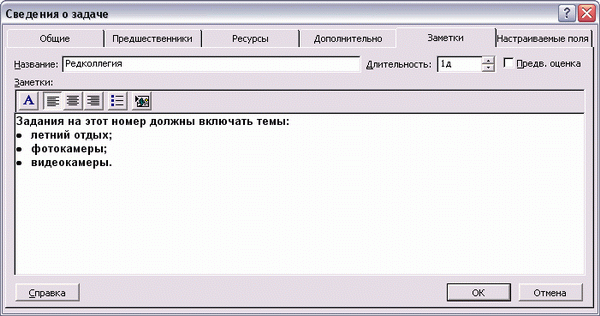
Рис. 13.6. Добавляем заметку к задаче "Редколлегия"

Рис. 13.7. При наведении мыши на значок заметки отображается ее текст
Для редактирования заметки можно использовать также поле таблицы Notes (Заметки), если добавить его в таблицу. Правда, при этом нельзя пользоваться расширенными возможностями форматирования, доступными в редакторе заметок.
Чтобы связанные с задачей файлы были видны при просмотре диаграммы, их можно вставлять прямо в диаграмму Ганта, для чего нужно воспользоваться командой меню Insert › Object (Вставка › Объект). Диалоговое окно вставки объекта идентично тому, что открывается для вставки файла в заметку. Это диалоговое окно (рис. 13.8, файл 12.mрр) позволяет вставить объект из существующего файла или создать новый. Для выбора режима нужно отметить соответствующий переключатель: либо Create New (Создать новый), либо Create from File (Создать из файла). По умолчанию выбран первый переключатель. Для создания нового объекта нужно выбрать его тип из списка и затем нажать кнопку ОК. Автоматически запустится соответствующее приложение, в котором можно создать нужный файл.
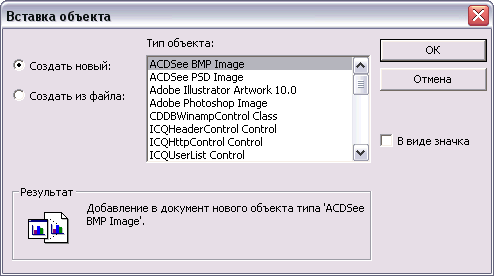
Рис. 13.8. Диалоговое окно вставки объекта в режиме создания нового объекта
